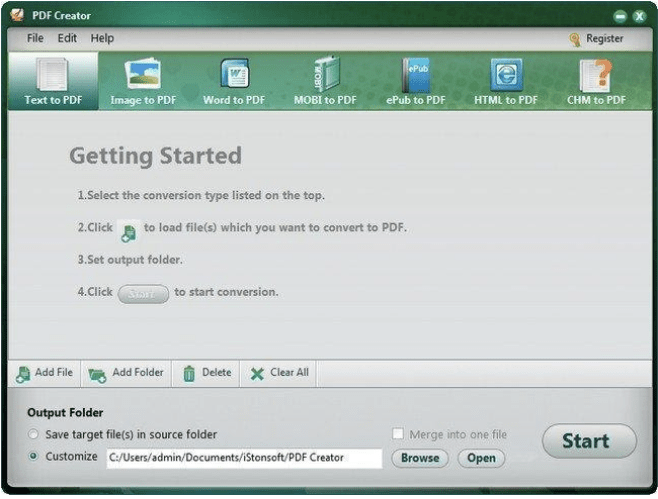Tisk do PDF v macOS je jednoduchý a přímočarý proces. Ke splnění úkolu určitě nepotřebujete specializovaný software jako Adobe Acrobat nebo Reader . Postupujte podle tohoto snadno srozumitelného průvodce a zjistěte, jak používat vestavěné funkce k tisku a převodu souborů do PDF na Macu.
Jak vytisknu soubor PDF na Macu?
V několika případech se můžete vyhnout tisku souborů PDF, pokud máte přístup k chytrému softwaru, který si na Macu snadno poradí s PDF. Pokud však hledáte ruční proces, postupujte podle následujících pokynů:
|
KROK 1- Otevřete dokument, webovou stránku nebo soubor, který chcete vytisknout do PDF na Macu.
KROK 2- Přejděte do nabídky Soubor a klikněte na možnost Tisk. Případně můžete proces dokončit kliknutím na zkratku Command + P.

KROK 3- Najděte a klikněte na tlačítko PDF v levém dolním rohu obrazovky.
KROK 4- Musíte rozbalit nabídku a vybrat možnost Uložit jako PDF .
KROK 5- V dialogovém okně Uložit, které se objeví na vaší obrazovce, zadejte název souboru PDF a stiskněte tlačítko Uložit . Vyberte požadované umístění souboru, kam chcete soubor PDF uložit.
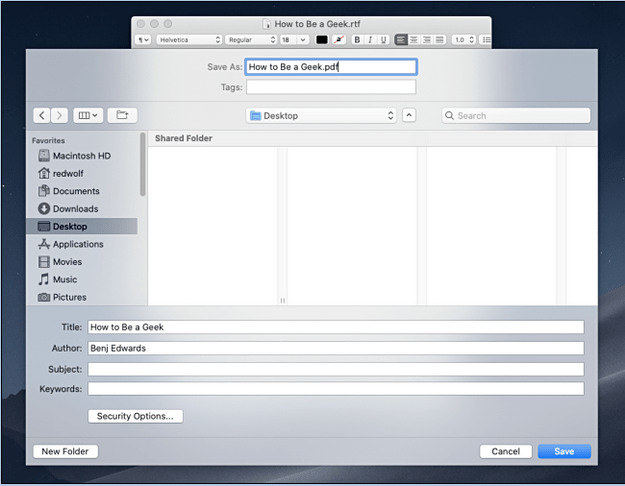
To je vše! Nyní máte soubor PDF připravený. Proces nebyl těžký, že? Tyto přenosné soubory dokumentů jsou velmi pohodlné a snadno čitelné na několika platformách. Nyní, když víte, jak vytvářet PDF, můžete odesílat soubory snadněji než kdy předtím.
|
Samozřejmě existuje několik editorů PDF pro Mac, které vám pomohou otevřít, upravit, zkontrolovat a vytisknout soubory. Tržní giganti, jako je Adobe Acrobat & Reader, fungují velmi dobře, ale jejich cenové modely vás mohou přimět dvakrát si rozmyslet, než do tohoto nástroje investujete.
Alternativně existuje mnoho tiskáren PDF pro Mac (možnosti placené a bezplatné), které vám pomohou splnit úkol, aniž byste museli provádět další kroky.
Seznamte se se 4 nejlepšími tiskárnami PDF pro Mac
Zde je několik částí softwaru, které lze použít k převodu dokumentů do PDF a jejich tisku na Macu.
1. PDFelement | Vyzkoušet
PDFelement od iSkysoft Software je jednou z nejvíce doporučených tiskáren PDF dostupných na trhu. Pomáhá uživatelům tisknout různé druhy formátů souborů do PDF. Navíc funguje jako virtuální tiskárna PDF, která vám umožňuje tisknout PDF v požadovaných parametrech.
Jak tisknout do PDF na Mac pomocí PDFelement?
Je to snadný způsob, jak pomocí tohoto nástroje vytvářet, převádět , upravovat, sdílet a tisknout soubory PDF.
KROK 1- Nainstalujte PDFelement na váš Mac.
KROK 2- Přejděte na panel nástrojů a klikněte na nabídku Soubor.
KROK 3- Najděte a klikněte na možnost Tisk.
KROK 4- Podle toho změňte orientaci a velikost stránky
KROK 5- Pojmenujte soubor PDF a pečlivě vyberte umístění pro jeho uložení!
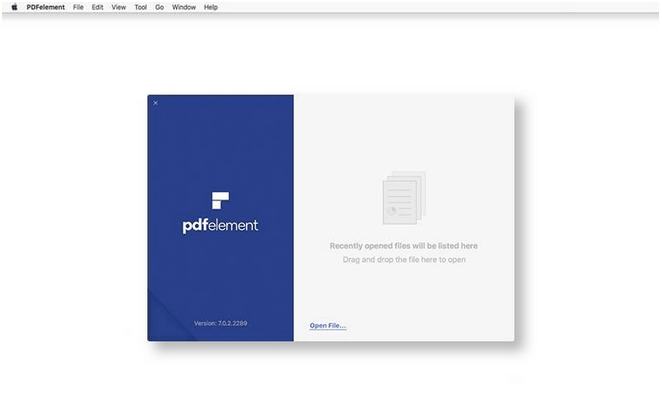 Musíte si přečíst: Jak převést různé formáty souborů do PDF?
Musíte si přečíst: Jak převést různé formáty souborů do PDF?
2. PDFwriter pro Mac | Vyzkoušet
Na rozdíl od PDFelement tento program nainstaluje do vašeho Macu jednotku tiskárny, která uživatelům umožňuje bez námahy vytvářet libovolné PDF pomocí možnosti Tisk v jakémkoli možném formátu souboru. Aplikace PDF Printer využívá interní schopnosti Mac k vytvoření synergie mezi různými úlohami PDF.
Jak tisknout do PDF na Mac pomocí PDFwriter pro Mac?
Nabízí jednoduchý způsob, jak vytvářet soubory PDF pouhým tiskem. Chcete-li nástroj používat, stačí:
KROK 1- Po instalaci PDFwriter jej musíte přidat do seznamu dostupných tiskáren.
KROK 2- Otevřete Předvolby systému a poté možnost Tiskárny a skenery.
KROK 3- Kliknutím na tlačítko (+) zpřístupníte PDFwriter v seznamu dostupných tiskáren.
KROK 4 – Vyberte 2 stránky na list nebo jakékoli jiné vlastní možnosti podle vašeho výběru.
3. iPubsoft PDF Creator | Vyzkoušet
Je to vynikající tiskárna PDF pro macOS, která uživatelům umožňuje tisknout soubory PDF na cestách. Tento program umožňuje snadný proces vytváření souborů PDF z textových a obrazových souborů, včetně JPG, PNG, GIF, BMP, TIFF, Docx a dalších.
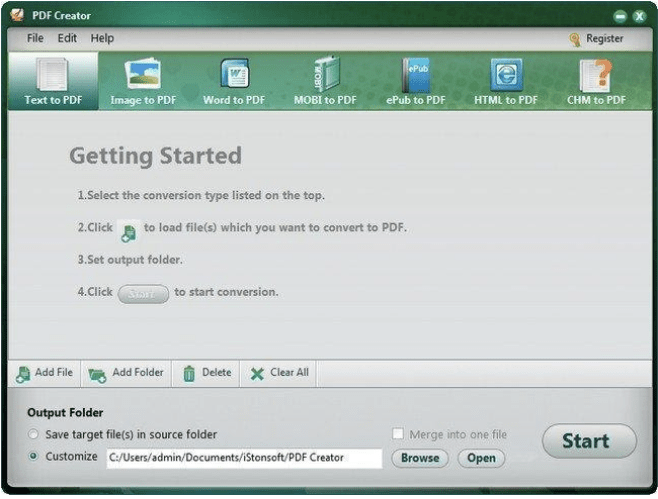
Jak tisknout do PDF na Mac pomocí iPubsoft PDF Creator?
Nástroj je zkontrolován a zkontrolován na potenciální viry. Můžete jej tedy bezpečně nainstalovat:
KROK 1- Po procesu instalace klikněte na záložku PDF a klikněte na Uložit jako PDF.
KROK 2- Zde musíte vybrat složku, kam chcete uložit převedené PDF.
KROK 3- Napište a přidělte název novému souboru PDF.
KROK 4- Kliknutím na tlačítko Uložit dokončíte proces převodu a uložení.
4. CutePDF Writer | Vyzkoušet
Seznamte se s další bezplatnou tiskárnou PDF pro Mac od Acro Software, CutePDF Writer. Program funguje perfektně, pokud jde o práci jako virtuální tiskárna, která umožňuje jakékoli tisknutelné aplikaci Windows převést do souboru PDF bez jakýchkoli potíží.
Jak tisknout do PDF na Mac pomocí CutePDF Writer?
Tiskárna PDF pro Mac se na rozdíl od její profesionální verze snadno používá.
KROK 1- Jednoduše otevřete soubor, který chcete převést.
KROK 2- Klikněte na záložku Soubor a z rozbalovací nabídky vyberte možnost Tisk.
KROK 3- Jakmile se objeví dialogové okno, musíte vybrat CutePDF Writer ze seznamu Printer Names.
KROK 4- Můžete nastavit orientaci a další požadavky podle svého výběru a kliknutím na tlačítko OK je uložit!
Odtud můžete PDF zkopírovat kamkoli chcete, zálohovat nebo uložit pro pozdější použití. Záleží to jen na tobě! Soubory PDF můžete dokonce prohlížet, kontrolovat, upravovat, tisknout nebo sdílet pomocí programů pro úpravy, jako je PDFelement, iSkysoft PDF Editor, PDF Buddy, Skim a další.


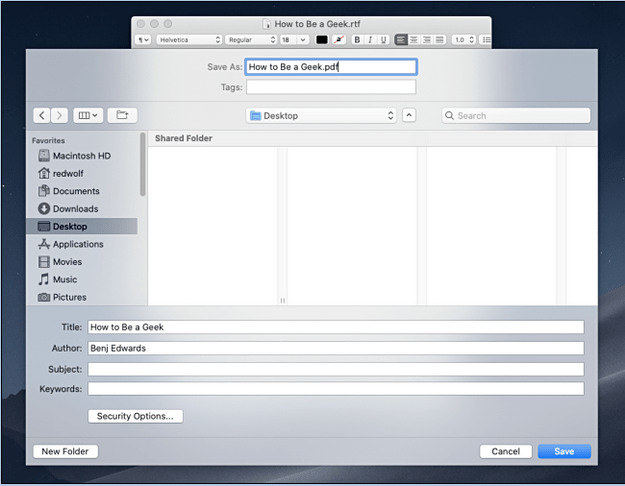
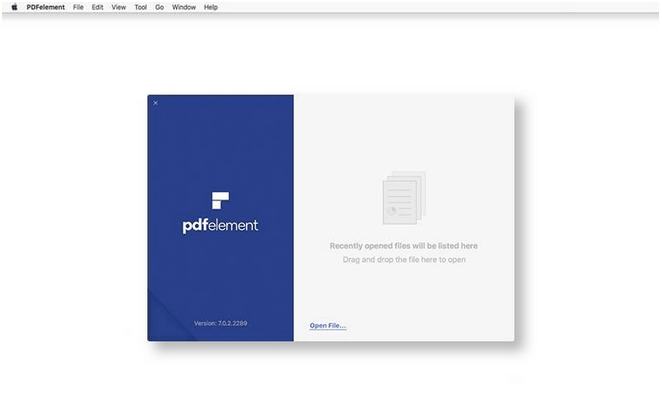 Musíte si přečíst:
Musíte si přečíst: